随着时间的推移,我们的电脑C盘往往会变得越来越拥挤,储存空间不足的问题也会随之而来。为了保持电脑的良好运行状态,我们需要定期进行C盘的清理工作,以释放存储空间、提高电脑性能。本文将介绍一些简单而有效的方法,帮助您快速清理电脑C盘。
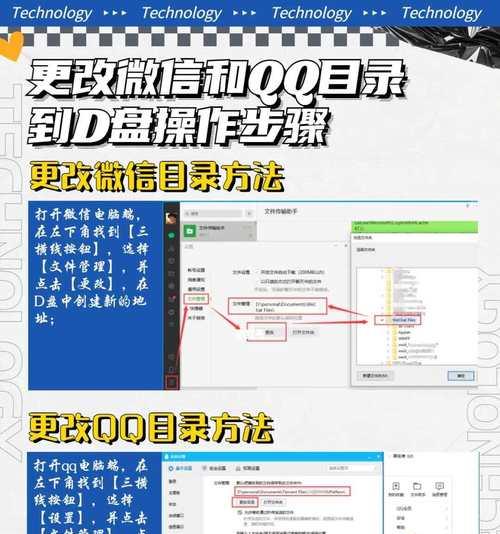
文章目录:
1.清理临时文件夹
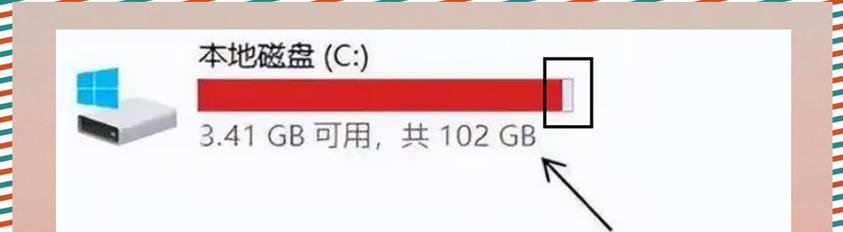
在开始菜单中搜索“%temp%”,打开临时文件夹,删除其中的所有文件和文件夹。
2.卸载不需要的程序
进入控制面板的“程序和功能”,卸载那些长时间未使用或不需要的软件。

3.清理系统日志文件
打开事件查看器,点击“Windows日志”下的子目录,选择“应用程序”、“安全”、“系统”等,然后右键点击并选择“清除日志”。
4.删除浏览器缓存
打开浏览器的设置,找到缓存清理选项,点击清理缓存并选择删除。
5.清理回收站
右键点击桌面上的回收站图标,选择“清空回收站”。
6.压缩C盘文件
在C盘中找到不常用的文件或文件夹,右键点击并选择“发送到”、“压缩(zipped)文件夹”,将其压缩为较小的文件。
7.移动大文件到其他分区
查找C盘中的大文件,如电影、音乐等,将其移动到其他分区来释放空间。
8.清理系统更新文件
打开“控制面板”、“Windows更新”,点击“查看更新历史记录”,然后选择“清除”。
9.清理无效注册表项
使用可信赖的注册表清理软件,扫描并清除C盘中的无效注册表项。
10.删除临时安装文件
在C盘的“Windows”文件夹中查找以“.tmp”、“._mp”、“.$ls”等为后缀名的临时安装文件,将其删除。
11.关闭休眠功能
在命令提示符中输入“powercfg-hoff”,关闭休眠功能以释放C盘空间。
12.清理下载文件夹
在C盘中找到默认的下载文件夹,删除其中的过期和不再需要的下载文件。
13.清理系统垃圾文件
运行磁盘清理工具,选择C盘并勾选需要清理的项目,如临时文件、错误报告等。
14.删除无效快捷方式
在桌面和开始菜单中查找无效的快捷方式,右键点击并选择删除。
15.清理系统恢复点
打开“系统属性”,点击“系统保护”选项卡,选择C盘并点击“配置”,然后删除不需要的系统恢复点。
通过以上15个简单而有效的方法,我们可以轻松解决电脑C盘储存问题。定期进行C盘清理工作不仅可以释放存储空间,还可以提高电脑的运行速度和性能。不要让C盘变得拥挤,让您的电脑重新焕发活力!


